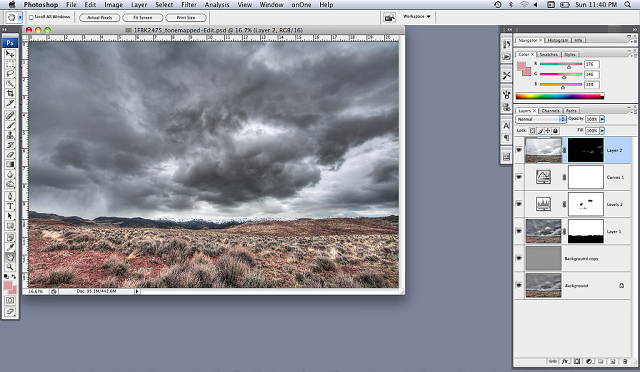Photoshopで作業している間、レイヤーマスクを使用すると、イメージからピクセルを安全に削除できます。 Eraserツールの場合のように、ピクセルが永久に削除されないので、非常に便利なオプションです。 レイヤーマスクは、Photoshopで1つ以上のイメージをシームレスに結合するために使用されます。 場合によっては、これらのレイヤーマスクに問題が発生することがあります。 問題が発生した場合は、これらの簡単な修正を確認してください。
レイヤーマスクが機能しないように見える場合:
-
マスクが選択されているか確認してください
レイヤーマスクが選択されていることを確認します。 レイヤーマスクを使用することを選択したときに、キャンバスを白黒だけにペイントしていることがわかります。 これは、意図したレイヤーマスクを選択していないことを示しています。
これは、実際のレイヤーだけが選択されている多くの人がよくある間違いです。 実際のマスクが選択されていることを確認し、効果的に編集することができます。 マスクの周りにフレームが表示されたら、マスクが選択されたことを知ることができます。
-
レイヤーはロックされていますか?
ロックされたPhotoshopレイヤーに変更を適用できないため、レイヤーがロックされているかどうかを確認します。 もちろん、レイヤーのロックは、作品の特定の部分を変更しないようにしたい場合に適しています。 しかし、レイヤーマスクを使いたいときは迷惑です。 したがって、編集のためにマスクを使用する前に、レイヤーのロックを解除する必要があります。
-
レイヤー上のレイヤー!
レイヤーマスクが機能していないと思うのは、実際にレイヤーを覆っているレイヤーが実際にあるときです。 あなたは別の層であなたの作品を覆ってはいけません。 しかし、なぜこれが起こるのでしょうか? これは、マスクの影響を受けるコピーに対して作業しているコピーを混同するため、重複を使用すると発生します。 そのため、レイヤーマスクの上にあるレイヤー/レイヤーの可視性を隠して、適切なレイヤーで作業していることを確認する必要があります。
注:レイヤーマスクの問題のトラブルシューティング中に何か問題が生じ、Photoshop PSDファイルが破損した場合は、サードパーティ製の Photoshopファイルを修復するツール 簡単かつ迅速に.
ここでは、Photoshopのレイヤーマスクの問題を解決するために試すことができる別の方法があります:
-
カラーモードをチェックする
まず、操作したい画像のカラーモードを確認してください。 これは、Adobe Photoshopツールで使用されるすべてのコマンドがすべてのイメージモードで機能するわけではないため、必要です。
-
デフォルト設定の復元
レイヤーマスクの問題については、デフォルト設定を復元することが役に立ちます。 Adobe Photoshop 6以降のバージョン - 「オプション」に移動し、ツールアイコンをクリックします。 次に、 "リセットツール"(単一のツールをリセットする)または "すべてのツールをリセット"(すべてのツールをリセットする)を選択します。 ImageReadyの場合、レイヤーマスクツールをリセットするには、「編集 - プリファレンス - 一般 - すべてのツールをリセットする」をクリックします。
-
環境設定のリセット
デフォルト設定の復元がうまくいかない場合は、設定をリセットすることでレイヤーマスクの問題を修正できます。 Photoshop 6以降のバージョンでは、Photoshopまたはそれ以降を開くときに「Ctrl + Alt + Shift」キーを押し続けます。 環境設定を削除するように求められたら、[はい]をクリックします。
Photoshopバージョン5および5.5では、インストールフォルダにある[設定]フォルダ内の特定のファイルを探します。 これらのファイルには、カラー設定とAdobe Photoshop 5.0 Prefsが含まれます。 設定をリセットするには、ファイルを削除または名前を変更することができます。
したがって、これはPhotoshopのレイヤーマスクの問題を解決するのに役立つ修正です。 それでもPhotoshopファイルに問題があり、それを開くことを拒否している場合は、RemoのPSD修復ツールが役立ちます。 上記の手順のいずれかを実行する前に、元のファイルをバックアップしてからさらに進んでください。